Xpression Manager/assetdownloadprofielen: verschil tussen versies
Naar navigatie springen
Naar zoeken springen
(Nieuwe pagina aangemaakt met 'Naast het genereren van een PDF bestand hebben wij ook de mogelijkheid voor het genereren van een afbeelding (JPG of PNG formaat).<br/>') |
Geen bewerkingssamenvatting |
||
| Regel 1: | Regel 1: | ||
Naast het genereren van een PDF bestand hebben wij ook de mogelijkheid voor het genereren van een afbeelding (JPG of PNG formaat).<br/> | Naast het genereren van een PDF bestand hebben wij ook de mogelijkheid voor het genereren van een afbeelding (JPG of PNG formaat).<br/> | ||
== Inrichten van de 'inzien afbeelding' functionaliteit == | |||
{| class="wikitable" width="800px" | |||
! scope="col" width="500px"|Handeling||Omschrijving | |||
|- | |||
|Ga naar het menu-item "Asset Downloadprofielen" in de beheer omgeving|| | |||
|- | |||
|Maak een nieuw profiel aan of klik op een bestaand profiel|| | |||
|- | |||
|Vul in het profiel de gegevens in.<br/> | |||
Type: PDF naar Afbeelding<br/> | |||
Output: JPG of PNG<br/> | |||
Klant: De klant waarvoor je het profiel wenst te gebruiken, één profiel kan niet gekoppeld worden aan meerdere klanten<br/> | |||
Breedte en Hoogte: Het is mogelijk om een afbeelding naar een bepaald formaat terug te schalen, je kunt ook één van deze twee invullen zodat hij proportioneel geschaald wordt.<br/> | |||
Kleurruimte: Eventuele koppeling met een ICC profiel welke geupload kan worden.||[[Bestand:Assetprof-profiel.png|300px|link=|center|Profiel]] | |||
|- | |||
|Sla het profiel op en navigeer naar het artikel waarbij je deze wenst te kopellen|| | |||
|- | |||
|Bij het artikel klik je op het gele potloodje en ga je naar het tabblad "Geavanceerd / Overig" || | |||
|- | |||
|Koppel hier het eerder aangemaakt profiel aan het artikel.<br/> | |||
Toon 'Bekijk afbeelding' knop: Plaats een vinkje indien de afbeelding gedownload mag worden bij het artikel zelf<br/> | |||
Asset downloadprofiel: Selecteer hier het juiste downloadprofiel (o.b.v. omschrijving)<br/> | |||
Bij order opgemaakt bestand als bijlage meesturen in email: Optie om zowel de afbeelding als pdf met de order mee te sturen.||[[Bestand:Assetprof-koppel.png|300px|link=|center|Koppel profiel]] | |||
|- | |||
|Knop bij het PDF artikel wanneer 'bekijk afbeelding' is aangevinkt.||[[Bestand:Assetprof-knoppen.png|300px|link=|center|Extra knop bij artikel]] | |||
|} | |||
Versie van 21 apr 2015 07:24
Naast het genereren van een PDF bestand hebben wij ook de mogelijkheid voor het genereren van een afbeelding (JPG of PNG formaat).
Inrichten van de 'inzien afbeelding' functionaliteit
| Handeling | Omschrijving |
|---|---|
| Ga naar het menu-item "Asset Downloadprofielen" in de beheer omgeving | |
| Maak een nieuw profiel aan of klik op een bestaand profiel | |
| Vul in het profiel de gegevens in. Type: PDF naar Afbeelding 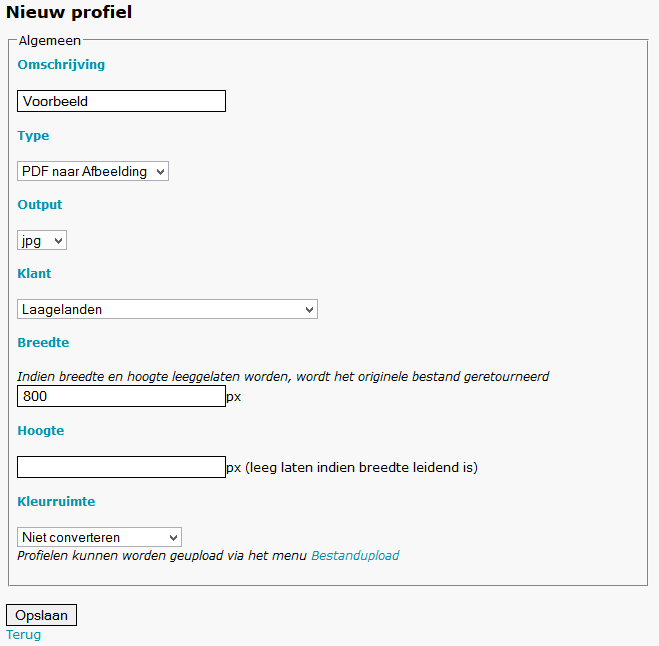 | |
| Sla het profiel op en navigeer naar het artikel waarbij je deze wenst te kopellen | |
| Bij het artikel klik je op het gele potloodje en ga je naar het tabblad "Geavanceerd / Overig" | |
| Koppel hier het eerder aangemaakt profiel aan het artikel. Toon 'Bekijk afbeelding' knop: Plaats een vinkje indien de afbeelding gedownload mag worden bij het artikel zelf 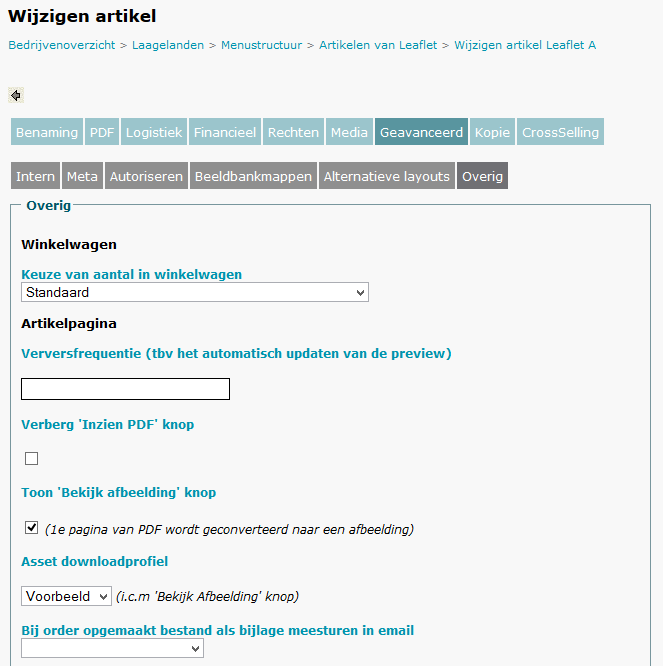 | |
| Knop bij het PDF artikel wanneer 'bekijk afbeelding' is aangevinkt. |
